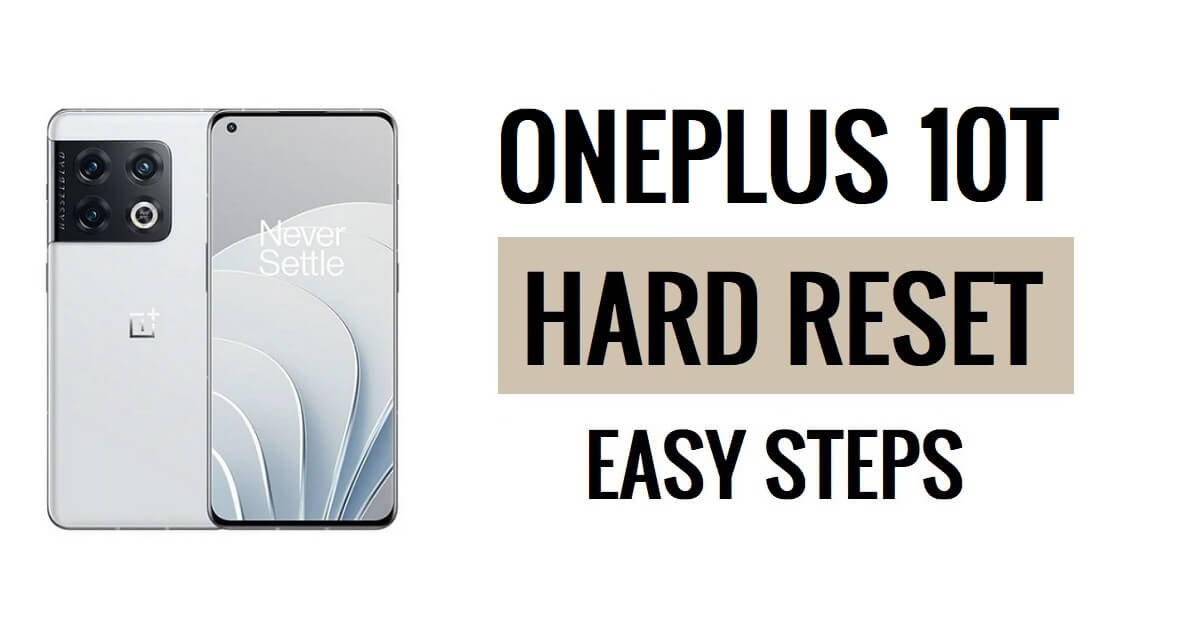वनप्लस 10T हार्ड रीसेट से उपयोगकर्ताओं को गड़बड़ियां, हैंग, बग, धीमापन और पासवर्ड, पिन, पैटर्न लॉक जैसी समस्याओं को ठीक करने की सुविधा मिलती है। इसलिए, यदि आप जानना चाहते हैं कि ओप्पो डिवाइस को हार्ड रीसेट कैसे करें, तो निम्नलिखित निर्देश आपको वनप्लस 10T को फ़ैक्टरी रीसेट करने में मदद करेंगे ताकि सभी डेटा मिटाए जा सकें और मूल सेटिंग्स पर आसानी से वापस आ सकें।
फ़ैक्टरी रीसेट एक पुनर्स्थापना प्रक्रिया है जो आम तौर पर सभी व्यक्तिगत डेटा को हटाने और डिवाइस को उसकी मूल स्थिति में पुनर्स्थापित करने के लिए की जाती है, यह कुछ छोटी बग, गड़बड़ियों और धीमेपन के मुद्दों को भी ठीक करती है। किसी डिवाइस को फ़ैक्टरी रीसेट करने की प्रक्रिया डिवाइस प्रकार या निर्माता और OS के आधार पर भिन्न हो सकती है। इसलिए, यदि आप अपना पुराना ओप्पो फोन बेचना चाहते हैं या इसके साथ किसी प्रकार की समस्या का सामना कर रहे हैं तो हम अत्यधिक अनुशंसा करते हैं कि आप इसे फ़ैक्टरी सेटिंग्स पर रीसेट करें।
सुनिश्चित करें, कि फ़ैक्टरी रीसेट डिवाइस पर मौजूद सभी डेटा और सेटिंग्स को मिटा देगा, इसलिए फ़ैक्टरी रीसेट के साथ आगे बढ़ने से पहले अपनी महत्वपूर्ण फ़ाइलों या जानकारी का बैकअप लेना बहुत महत्वपूर्ण है। हालाँकि, फ़ैक्टरी रीसेट ओप्पो फ़ोन को नए जैसा बना देगा और साथ ही प्रदर्शन भी बढ़ा देगा। आइए प्रक्रिया शुरू करें:
और अधिक पढ़ें: वनप्लस एंड्रॉइड 13 एफआरपी बायपास अनलॉक गूगल लॉक नवीनतम सुरक्षा अपडेट
वनप्लस 10T को हार्ड रीसेट कैसे करें
- सबसे पहले, अपने वनप्लस 10टी फोन को पावर ऑफ करें
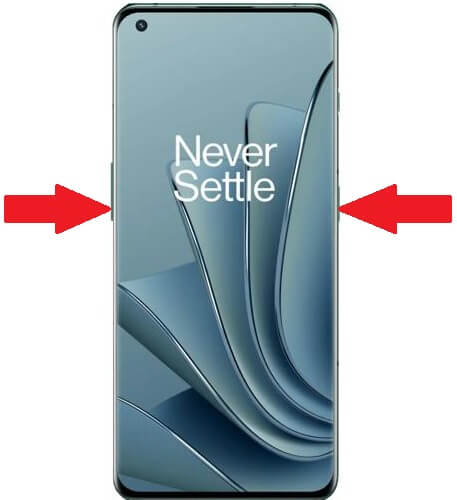
- ओप्पो लोगो दिखाई देने तक "वॉल्यूम डाउन" कुंजी और "पावर कुंजी" दबाकर रखें

- फिर सभी कुंजी जारी करें

- अब जांचें कि डिवाइस रिकवरी मोड में बूट होगा
- अंग्रेजी भाषा पर टैप करें

- रिकवरी मोड विकल्प दिखाई देंगे
- अब वाइप डेटा पर टैप करें
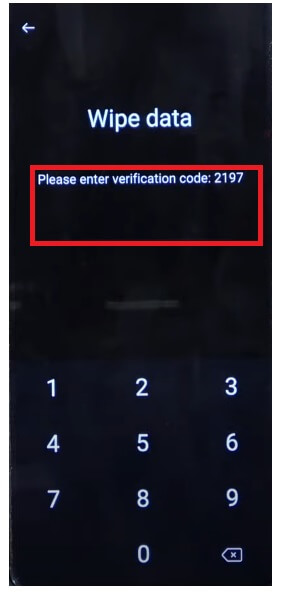
- अब स्क्रीन पर दिया गया वेरिफिकेशन कोड डालें

- फिर फ़ॉर्मेट डेटा चुनें
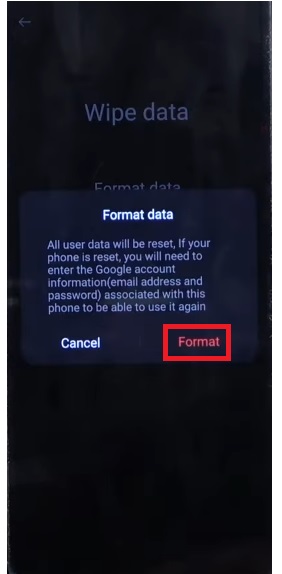
- "फ़ॉर्मेट" पर टैप करके फ़ॉर्मेट डेटा की पुष्टि करें
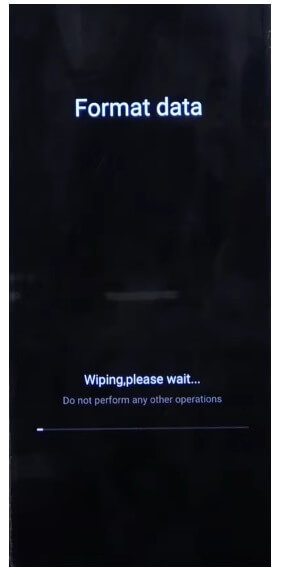
- अब प्रक्रिया शुरू होगी
- समाप्ति की प्रतीक्षा करें
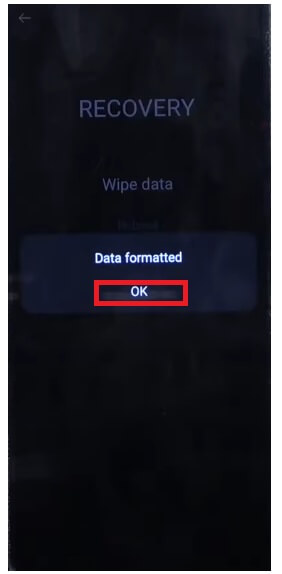
- एक बार समाप्त होने पर, "सफलतापूर्वक मिटाया गया" संदेश दिखाई देगा, वहां ओके पर टैप करें।

- जैसे ही आप ओके पर टैप करेंगे डिवाइस रिबूट हो जाएगा
- पावर ऑन होने की प्रतीक्षा करें

- सभी प्रारंभिक चरण सेटअप करें
- बस।
- आपने सफलतापूर्वक डेटा वाइप कर लिया है और अपना फ़ॉर्मेट कर लिया है वनप्लस 10T फ़ोन।
ध्यान दें: प्रारूप डेटा निष्पादित करने के बाद सत्यापन को छोड़ने के लिए आपको पहले उपयोग किए गए Google क्रेडेंशियल दर्ज करने की आवश्यकता होगी। यदि आप जीमेल क्रेडेंशियल भूल गए हैं तो निम्नलिखित ट्यूटोरियल आपकी मदद करेगा पीसी के बिना वनप्लस 10टी एफआरपी बाईपास
वनप्लस 10T को फ़ैक्टरी रीसेट कैसे करें
- सबसे पहले, वनप्लस 10T स्क्रीन को जगाएं

- फिर डिवाइस सेटिंग्स खोलें

- अब नीचे जाएं और सिस्टम सेटिंग्स चुनें

- फिर बैकअप और रीसेट पर नेविगेट करें

- फ़ोन रीसेट करें चुनें

- फिर सभी डेटा मिटाएँ => डेटा मिटाएँ पुष्टि करें => डेटा मिटाएँ पर टैप करें

- फ़ैक्टरी रीसेट प्रक्रिया शुरू हो जाएगी

- 3-4 मिनट तक प्रतीक्षा करें
- फिर डिवाइस स्वचालित रूप से बूट हो जाएगा
- सभी प्रारंभिक चरण सेटअप करें
- बस, आपने वनप्लस 10टी फोन को सफलतापूर्वक रीसेट कर लिया है।
Google फाइंड माई डिवाइस से वनप्लस 10T को रीसेट करें
एक और विकल्प है जिसका उपयोग आप अपने वनप्लस 10T फोन को रीसेट करने के लिए Google फाइंड माई डिवाइस का उपयोग कर सकते हैं। फाइंड माई डिवाइस से आप दूर से ही अपना डेटा मिटा सकते हैं और फोन को आसानी से रीसेट कर सकते हैं। निम्नलिखित प्रक्रिया आपको Google फाइंड माई डिवाइस के साथ वनप्लस 10T को रीसेट करने में मदद करेगी।
कृपया ध्यान दें, फ़ोन को दूरस्थ रूप से रीसेट करने के लिए आपको अपने Google खाता आईडी और पासवर्ड का उपयोग करना होगा। साथ ही, आप डेटा पुनर्प्राप्त नहीं कर सकते.
- सबसे पहले, आपको एक कंप्यूटर या दूसरा फ़ोन चाहिए
- फिर डिवाइस ब्राउज़र खोलें और Google फाइंड माई डिवाइस वेबसाइट खोलें
- वनप्लस 10T पर उपयोग की गई उसी Google आईडी और पासवर्ड से लॉगिन करें
- अब वहां आप "3" विभिन्न विकल्प देख सकते हैं
- ध्वनि चलाएं, डिवाइस सुरक्षित करें, डिवाइस मिटाएं

- डिवाइस मिटाएँ = >> सभी डेटा मिटाएँ मेनू चुनें
- पुष्टि करने के लिए मिटाएँ पर क्लिक करें
- फिर अपनी वनप्लस 10T स्क्रीन पर जांचें कि प्रक्रिया शुरू हो जाएगी
- समाप्ति की प्रतीक्षा करें
- एक बार समाप्त होने पर, फ़ोन को डिस्कनेक्ट करें और चालू करें।
- बस।
इसकी भी जाँच करें: वनप्लस 10आर को हार्ड रीसेट और फ़ैक्टरी रीसेट कैसे करें आसान चरण